惠普win10黑屏但显示光标怎么解决?三种方式解决惠普win10黑屏
很多使用惠普电脑的用户都是使用win10系统,在使用过程中出现了黑屏但是显示鼠标光标的情况,很多用户面对这个问题都不知道怎么进行处理,有三种方法能够解决,接下来纯净之家小编就来和大伙分享解决方法,希望今日的win10教程能够给广大用户们带来帮助。
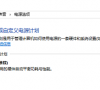
更新日期:2024-09-03
来源:纯净之家
嗨,大家好!如果你用的是win10系统的惠普电脑,可能会遇到屏幕熄灭后无法唤醒的问题。这个问题可能是由于电脑的驱动程序有问题、系统不兼容或者硬件的内存条有毛病导致的。别担心,我来告诉你怎么解决这个问题。

惠普win10黑屏但显示光标怎么办
方法一:
重置电源选项
1.打开电源选项,选择更改计划设置。
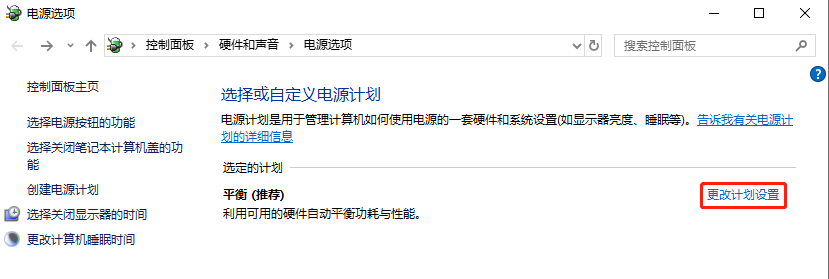
2.选择更改计划设置,之后还原默认设置并在出现的提示后选择“是”,然后重启电脑。
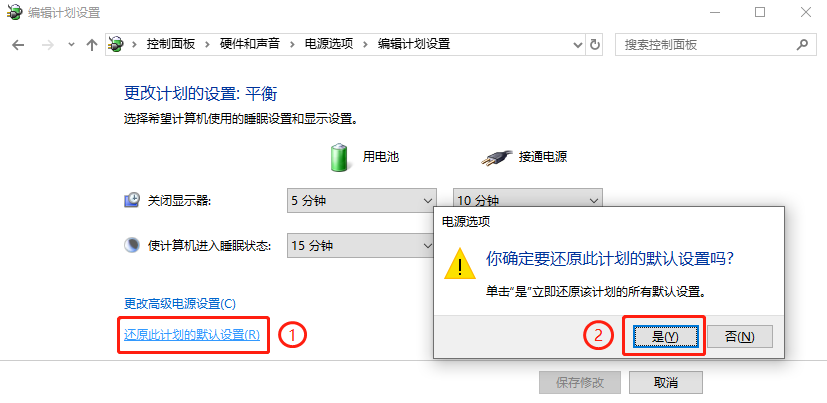
方法二:
重装对应驱动
1.从惠普官网下载并安装Intel(R)Management Engine Interface驱动,
打开驱动页面首页:https://support.hp.com/cn-zh/drivers/laptops
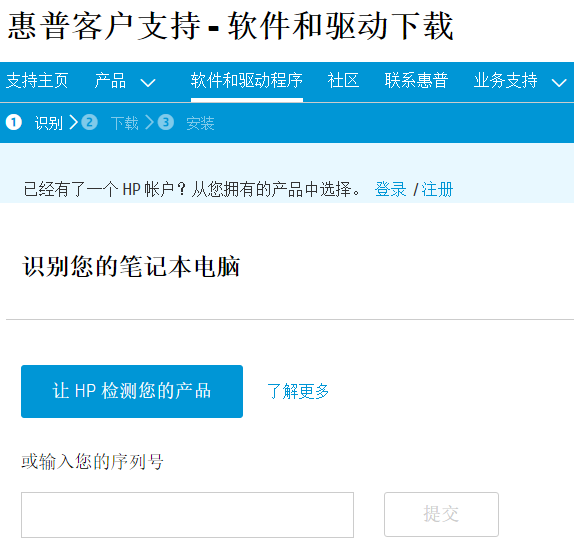
2.输入机器的序列号,跳转到驱动下载列表,点击下载后安装完重启电脑。
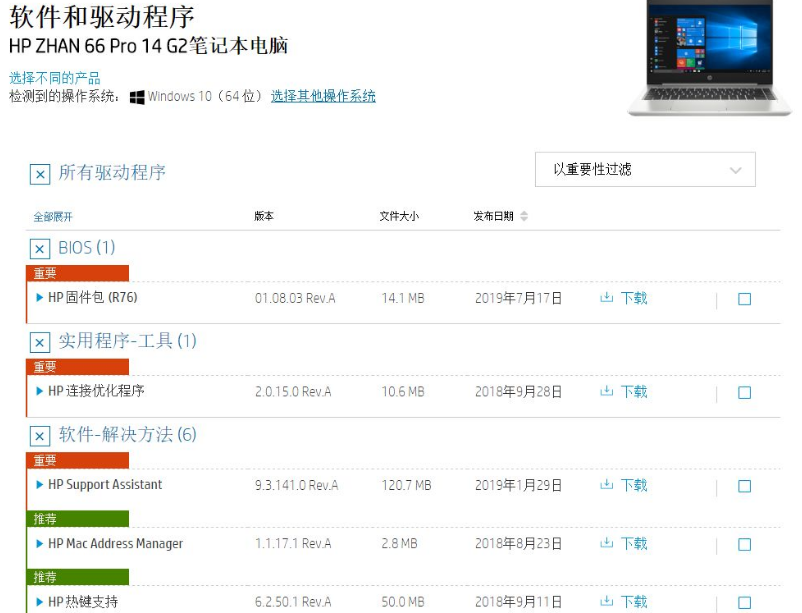
方法三:
更改电源管理属性
1.鼠标右键点击开始菜单按钮,找到设备管理器,单击打开。
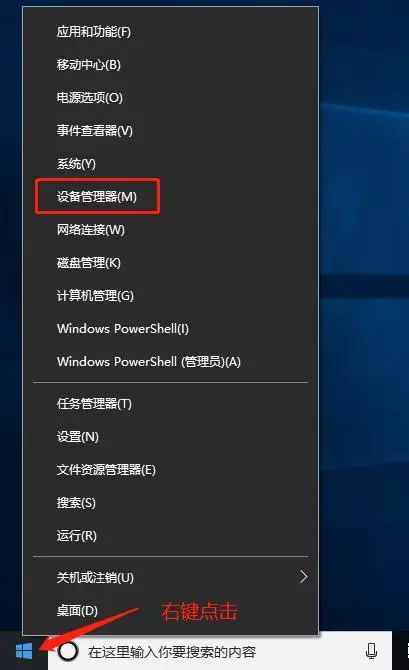
2.在设备管理器里展开系统设备后,找到Intel(R)Management Engine Interface。
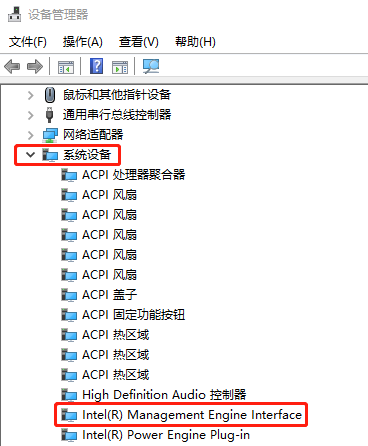
3.右键点击Intel(R)Management Engine Interface,选择属性进入属性对话框,
并切换到电源管理标签,将允许计算机关闭此设备以节约电源(A)的勾选去除,之后点属性窗口下面的确定。
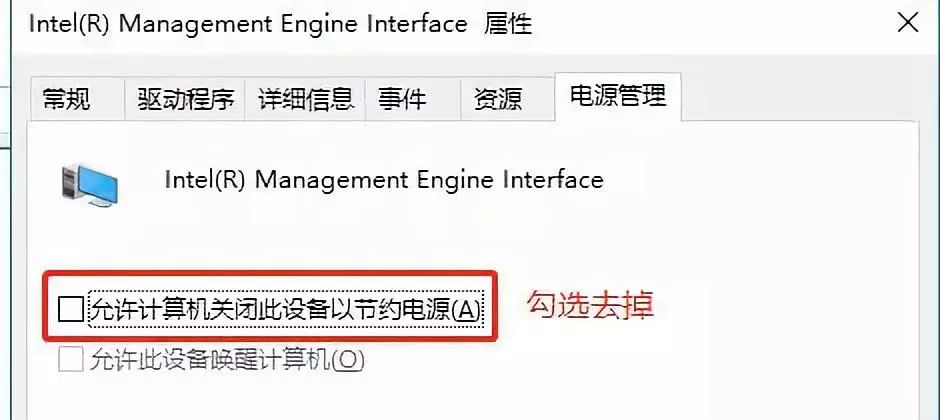
方法四:
重装系统
1.在尝试各种方法之后否无法解决,就可以使用重装系统。
2.本站中的操作系统适合萌新操作,傻瓜式操作装机非常简单容易上手!
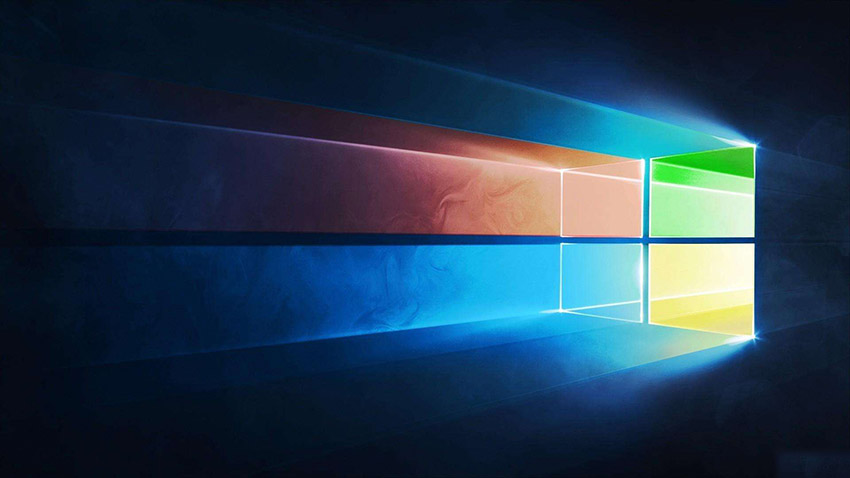
3.本站的系统安全稳定、绿色流畅,可以在本站下载我们需要的操作系统:
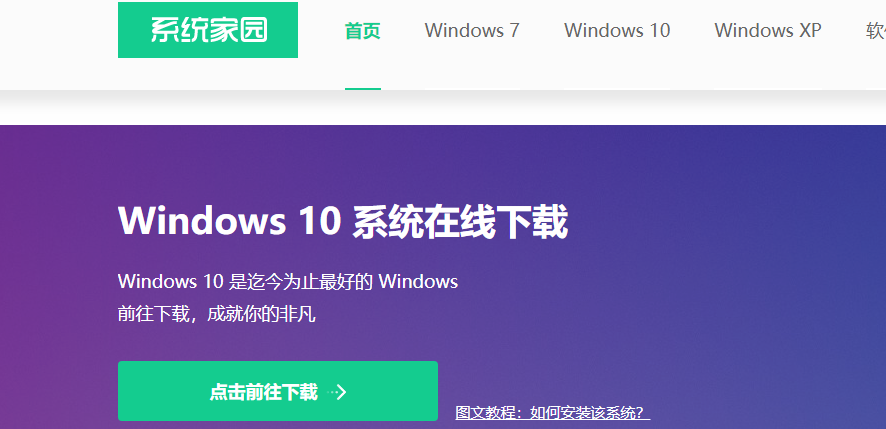
第一步、准备工作
1、下载飞飞一键重装工具
2、电脑可以联网可以正常启动。
3、关闭退出电脑上的安全杀毒软件,因为设置到系统的设置更改,可能会被误报并阻拦。
第二步、开始安装
1、下载好飞飞一键重装工具后双击打开这款软件,然后点击下方的【一键重装系统】。
2、飞飞一键重装工具会自动检测你的电脑环境,确认是否能够支持系统的安装,检测完毕后,点击【下一步】。
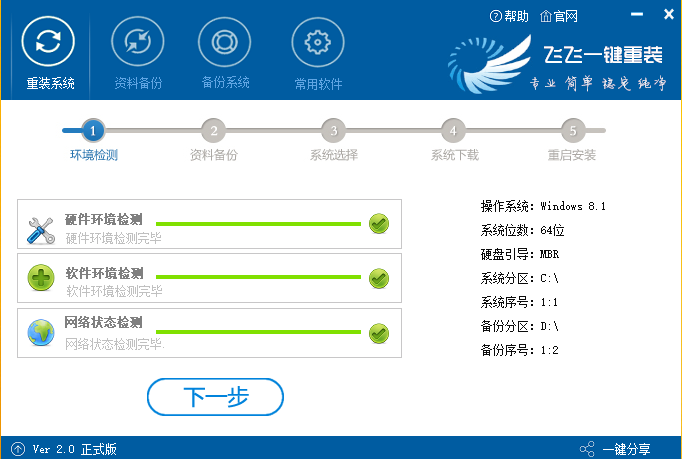
3、这一步是帮助用户们备份电脑资料的,不用备份的话取消勾选点下一步,需要就点击【立即备份】,备份完成会自动到下一步。
4、这一步是系统选择界面,我们可以选择32位或者64位的win10系统进行安装,大家选择好以后,点击【安装系统】。
5、win8系统正在下载,下载速度根据你的网速决定,下载系统时还可以重选系统,或者暂定下载和限速等。
ps:如弹出防火墙请允许。
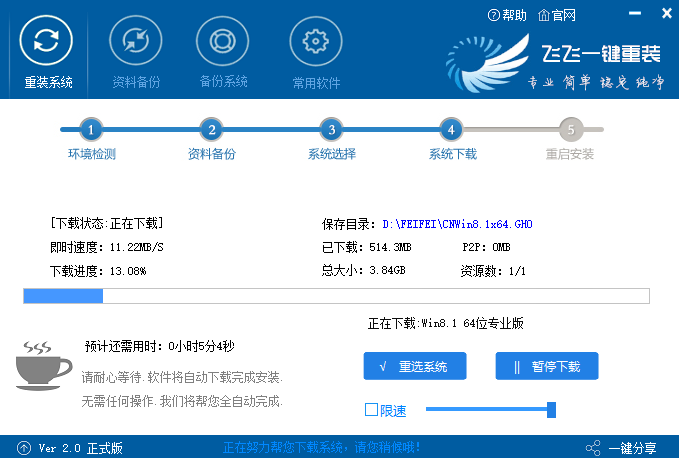
以上就是小编给各位小伙伴带来的惠普win10黑屏但显示光标怎么办的所有内容,希望你们会喜欢。